w7电脑显示器显示“屏幕控制锁定”如何解决
更新时间:2021-05-31 16:16:00作者:huige
使用电脑时,多多少少会出现一些问题,例如近日有w7纯净版系统小伙伴在使用电脑时,突然遇到显示器显示“屏幕控制锁定”,导致无法正常使用,很多小伙伴碰到这样的问题都不知道要怎么解决,为此,接下来给大家讲解一下w7电脑显示器显示“屏幕控制锁定”的解决方法。
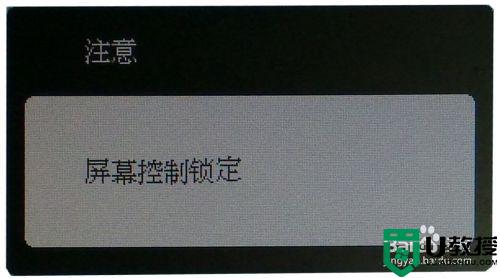
具体解决方法如下:
1、首先在屏幕控制键的地方找到一个“OK”字样或者其他的菜单键(MENU)(不同品牌的显示器都不一样)。

2、按住该菜单键5秒钟或者12秒钟,你可以按的时间长一些。

3、按住知道出现一个黑色窗口显示“屏幕控制解锁”。
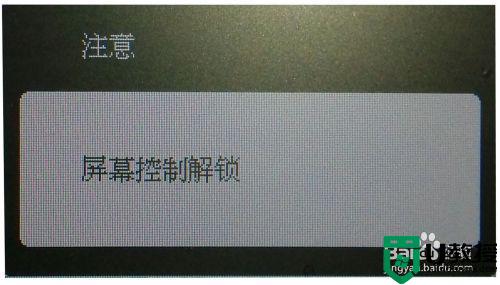
4、现在再按电源按钮,就回关闭显示器了。

上述给大家讲解的便是w7电脑显示器显示“屏幕控制锁定”的详细解决方法,有碰到相同情况的小伙伴们可以尝试上面的方法步骤来进行解决吧。
w7电脑显示器显示“屏幕控制锁定”如何解决相关教程
- w7屏幕显示不全怎么回事 win7电脑屏幕为什么显示不全
- 显示器装好w7系统后抖屏怎么办 win7电脑屏幕显示器老是抖动如何处理
- 显示颠倒 win7如何解决 win7电脑屏幕显示颠倒了怎么办
- 显示器在w7下不满屏怎么回事 w7系统电脑屏幕不满屏如何解决
- win7如何调整屏幕色彩 win7电脑显示器屏幕色彩怎么调整
- w7屏幕电源键锁定的步骤 win7系统如何将电源按键锁定
- 怎么设置电脑屏幕长亮win7 怎么设置w7显示器一直亮着
- 如何设置双屏显示器win7 win7显示器怎么设置双屏显示
- win7系统显示不全如何调整 电脑屏幕显示不全怎么办win7
- 大屏显示器 显示不全 双屏 黑边 win7旗舰版如何解决
- Win11怎么用U盘安装 Win11系统U盘安装教程
- Win10如何删除登录账号 Win10删除登录账号的方法
- win7系统分区教程
- win7共享打印机用户名和密码每次都要输入怎么办
- Win7连接不上网络错误代码651
- Win7防火墙提示“错误3:系统找不到指定路径”的解决措施
热门推荐
win7系统教程推荐
- 1 win7电脑定时开机怎么设置 win7系统设置定时开机方法
- 2 win7玩魔兽争霸3提示内存不足解决方法
- 3 最新可用的win7专业版激活码 win7专业版永久激活码合集2022
- 4 星际争霸win7全屏设置方法 星际争霸如何全屏win7
- 5 星际争霸win7打不开怎么回事 win7星际争霸无法启动如何处理
- 6 win7电脑截屏的快捷键是什么 win7电脑怎样截屏快捷键
- 7 win7怎么更改屏幕亮度 win7改屏幕亮度设置方法
- 8 win7管理员账户被停用怎么办 win7管理员账户被停用如何解决
- 9 win7如何清理c盘空间不影响系统 win7怎么清理c盘空间而不影响正常使用
- 10 win7显示内存不足怎么解决 win7经常显示内存不足怎么办

